So aktivieren oder deaktivieren Sie USB-Laufwerke oder -Ports in Windows 11/10
Wie oft haben Sie an Ihrem Arbeitsplatz, College oder in der Schule einen blockierten Zugriff auf Pen- oder(Pen) USB - Laufwerke erlebt? (USB)Ich glaube viele Male; Tatsächlich dürfen Sie nicht jedes Mal versuchen, das USB -Laufwerk zu verwenden, einfach weil der Administrator die USB -Laufwerkserkennung auf Ihrem Windows 11/10/8/7 -System deaktiviert hat. Wie(Again) oft wurden Ihre Daten gestohlen, weil jemand einen nicht autorisierten USB -Stick an Ihren Computer angeschlossen und Ihre Dateien kopiert hat? Nun, Sie müssen sich keine Sorgen machen, denn die Lösung zum Deaktivieren oder Aktivieren von USB -Anschlüssen(Ports) ist ziemlich einfach.

Beschränken Sie(Restrict) den Zugriff auf USB- Laufwerke in Windows
Es gibt mehrere Möglichkeiten, wie ein Administrator die Verwendung von USB - Laufwerken verhindern kann:
- Ändern der Registrierungswerte(Registry) für USB (Devices)-Massenspeichergeräte(USB Mass Storage) .
- Deaktivieren von USB - Anschlüssen im Geräte-Manager(Device Manager) .
- Durch Deinstallieren der USB -Massenspeichertreiber(USB Mass Storage)
- Verwenden der Befehlszeile
- Verwenden von Freeware von Drittanbietern
- Verwenden von Microsoft Fix It.
Sehen wir uns an, wie wir diese Probleme beheben und USB auf einem Windows -PC aktivieren können.
1] Aktivieren(Enable) , deaktivieren Sie USB-Laufwerke(Disable USB Drives) und Massenspeichergeräte (Mass Storage) mithilfe(Devices) der Registrierung
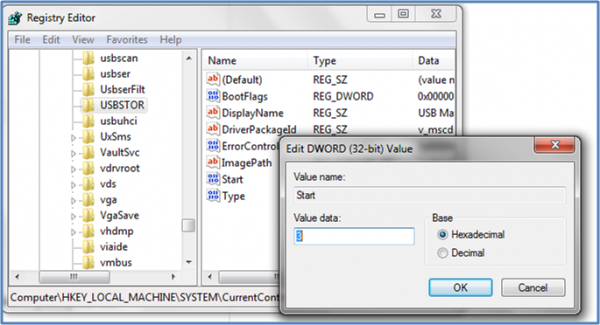
Wenn der Administrator klug ist, würde er dies tun, um eine strenge Blockade sicherzustellen. Er würde die Einstellungen über den Befehl regedit auf der Run - Konsole ändern. Wie entsperren Sie es jetzt? Sie müssen direkt dorthin gehen, wo der Administrator war. Hier ist, wie.
- Gehen Sie zu Start > Ausführen, geben Sie „ regedit“ ein und drücken Sie die Eingabetaste, um den Registrierungseditor zu öffnen.
- Navigieren Sie zum folgenden Schlüssel
HKEY_LOCAL_MACHINE\SYSTEM\CurrentControlSet\Services\USBSTOR
Wählen Sie im rechten Bereich Start und ändern Sie den Wert in 3 . (Der Wert 4 deaktiviert den USB-Speicher(USB Storage) ). Klicken Sie auf OK(Click OK) . USB - Anschlüsse(Ports) werden wieder aktiviert und Sie können USB- oder USB- Sticks(Pen) verwenden.
2] Deaktivieren Sie die USB-Anschlüsse im (Disable USB Ports)Geräte-Manager(Device Manager)
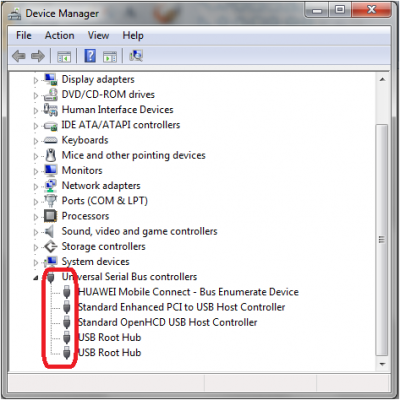
Wenn Ihr USB -Laufwerk immer noch nicht funktioniert, müssen Sie möglicherweise im Geräte-Manager(Device Manager) nachsehen . Möglicherweise hat der Administrator hier den USB-(USB) Port deaktiviert . Suchen Sie im Geräte-Manager(Device Manager) nach Möglichkeiten und aktivieren Sie den deaktivierten Port, indem Sie mit der rechten Maustaste auf den ausgewählten Port klicken und je(Enable) nach Bedarf auf Aktivieren oder Deaktivieren klicken.(Disable)
Lesen Sie(Read) : So überprüfen Sie die Ausgangsleistung eines USB-Anschlusses(check Power Output of a USB Port) unter Windows 11/10.
3] USB-Massenspeichertreiber(Uninstall USB Mass Storage) deinstallieren
Wenn die Behörden wegen der Sicherheit in der Schule besorgt sind, werden sie den äußersten Schritt unternehmen, die USB-Massenspeichertreiber(USB Mass Storage Drivers) zu deinstallieren . Installieren Sie die Gerätetreiber, damit die Dinge funktionieren. Hier ist, wie Sie es tun.
Wenn Sie Ihr USB -Laufwerk anschließen, sucht Windows(Windows) nach Treibern; Wenn er nicht gefunden wird, fordert Windows Sie auf, den Treiber zu installieren. Dies würde definitiv den USB(Pen) -Stick in Ihrer Schule oder Ihrem Büro entsperren.
4] Verwenden der Befehlszeile
Öffnen Sie zum Aktivieren oder Deaktivieren von CD/DVD ROM Drivesein Eingabeaufforderungsfenster mit erhöhten Rechten(open an elevated command prompt) , geben Sie Folgendes ein und drücken Sie die Eingabetaste(Enter) .
reg add HKLM\System\CurrentControlSet\Services\cdrom /t REG_DWORD /v "Start" /d 4 /f
Sie erhalten die Meldung „Der Vorgang wurde erfolgreich abgeschlossen“. Dadurch wird das DVD-CD-Laufwerk(DVD CD Drive) deaktiviert .
Um es zu aktivieren, verwenden Sie:
reg add HKLM\System\CurrentControlSet\Services\cdrom /t REG_DWORD /v "Start" /d 1 /f
Starten Sie Ihren Windows-PC neu.
5] Verwenden Sie USB Drive Disabler/Enabler
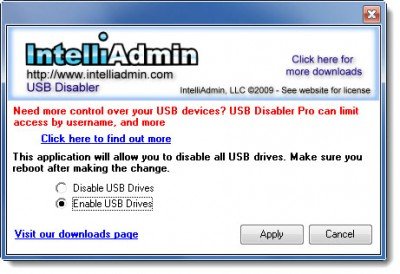
Sie können ein kostenloses Tool, USB Drive Disabler/EnablerUSB - Laufwerke auf Ihrem Windows -Computer einfach aktivieren oder deaktivieren können. www.intelliadmin.com zum Herunterladen.
6] Verhindern Sie(Prevent) , dass Benutzer USB anschließen(USB)
Wenn bereits ein USB -Speichergerät auf Ihrem (USB)Windows -Computer installiert ist , können Sie die Windows-Registrierung(Windows Registry) bearbeiten , um sicherzustellen, dass der USB -Stick nicht funktioniert, wenn jemand ihn an den PC anschließt, indem Sie dieses Microsoft Fixit 50061 verwenden(Microsoft Fixit 50061) [Dies wurde jetzt von Microsoft entfernt ] . Überprüfen Sie(Check) zuerst, ob es für Ihre Version des Windows -Betriebssystems gilt.
Wie kann ich nur bestimmte USB-(USB) Geräte in Windows zulassen ?
Dies ist über die Gruppenrichtlinie möglich, die unter Computerkonfiguration > Administrative Vorlagen > System > Geräteinstallation > Einschränkungen bei der Geräteinstallation > Installation von Geräten zulassen, die mit einer dieser Geräte-IDs(Device IDs) übereinstimmen, verfügbar ist . Hier wäre es hilfreich, wenn Sie die Geräte-ID des USB eingeben müssten, die Sie im (USB)Device Manager > Properties > Details Registerkarte Details > Device Instance Path der Geräteinstanz notieren können .
Wie deaktiviere ich USB-Ports?
Sie können dies entweder über das UEFI oder das BIOS Ihres Motherboards tun, und die zweite Möglichkeit besteht darin , den USB-Treiber mithilfe von Gruppenrichtlinien( disable the USB driver using Group Policy) oder Software zu deaktivieren . Denken Sie immer daran, wie Sie einen Rollback ausführen können, wenn Sie ihn dringend benötigen. Beachten Sie auch, dass Gruppenrichtlinien(Group Policy) oder Software funktionieren, wenn Sie sich im Betriebssystem befinden, die Motherboard-Methode jedoch direkt vom Start an funktioniert.
Bitte teilen Sie uns mit, wenn Sie Fragen oder Anmerkungen haben.(Please let us know if you have any questions or observations.)
Related posts
So setzen Sie die Windows-Sicherheits-App in Windows 11/10 zurück
Deaktivieren Sie Sicherheitsfragen in Windows 11/10 mithilfe eines PowerShell-Skripts
Windows Security sagt Keine Sicherheitsanbieter in Windows 11/10
Fehler bei der Kernel-Sicherheitsprüfung in Windows 11/10
So deaktivieren Sie Sicherheits- und Wartungsbenachrichtigungen in Windows 11/10
So verwenden Sie Sandboxie unter Windows 11/10
Windows 10 Media Creation Tool: Erstellen Sie einen Setup-USB-Stick oder eine ISO
So verwalten Sie BitLocker auf einem USB-Speicherstick oder Flash-Laufwerk
Kostenlose Software zum Sperren und Entsperren von Windows-PCs mit einem USB-Stick
So verwenden Sie die integrierten Tools Charmap und Eudcedit von Windows 11/10
Medien entfernen ist schreibgeschützte Meldung in Windows 11/10
3 Möglichkeiten, Ihren Windows 10-PC von einem USB-Stick zu booten -
Externe Festplatte wird in Windows 11/10 nicht angezeigt oder erkannt
So öffnen Sie das Windows-Sicherheitscenter in Windows 11/10
So deaktivieren Sie Benachrichtigungen zu USB-Problemen in Windows 11/10
Hosts-Datei in Windows 11/10: Speicherort, Bearbeiten, Sperren, Verwalten
So überprüfen Sie die Ausgangsleistung eines USB-Anschlusses unter Windows 11/10
So formatieren Sie einen schreibgeschützten USB-Stick in Windows 11/10
Erstellen Sie einen USB-Speicherstick mit Systemwiederherstellungstools in Windows 7
Microsoft Intune synchronisiert nicht? Erzwingen Sie die Synchronisierung von Intune in Windows 11/10
